Notifikasi adalah pesan yang ditampilkan oleh Android di luar UI aplikasi Anda untuk memberikan pengingat, komunikasi dari orang lain, atau informasi tepat waktu lainnya dari aplikasi Anda kepada pengguna. Pengguna dapat mengetuk notifikasi untuk membuka aplikasi Anda atau melakukan tindakan langsung dari notifikasi.
Halaman ini memberikan ringkasan tempat munculnya notifikasi dan fitur yang tersedia. Untuk mulai membuat notifikasi, baca Membuat notifikasi.
Untuk mengetahui informasi selengkapnya tentang desain notifikasi dan pola interaksi, lihat Panduan desain notifikasi.
Tampilan di perangkat
Notifikasi secara otomatis ditampilkan kepada pengguna dalam lokasi dan format yang berbeda-beda. Notifikasi muncul sebagai ikon di status bar, entri yang lebih mendetail di panel samping notifikasi, dan badge di ikon aplikasi. Notifikasi juga muncul di perangkat wearable yang tersambung.
Status bar dan panel samping notifikasi
Saat Anda mengeluarkan notifikasi, notifikasi tersebut akan muncul pertama kali sebagai ikon di status bar.
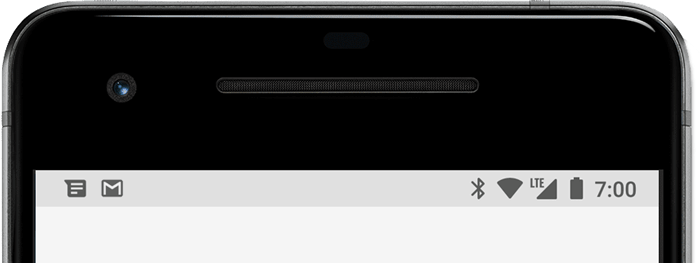
Gambar 1. Ikon notifikasi muncul di sisi kiri status bar.
Pengguna dapat menggeser status bar ke bawah untuk membuka panel samping notifikasi, dan di sini pengguna dapat melihat detail selengkapnya dan mengambil tindakan terkait notifikasi.
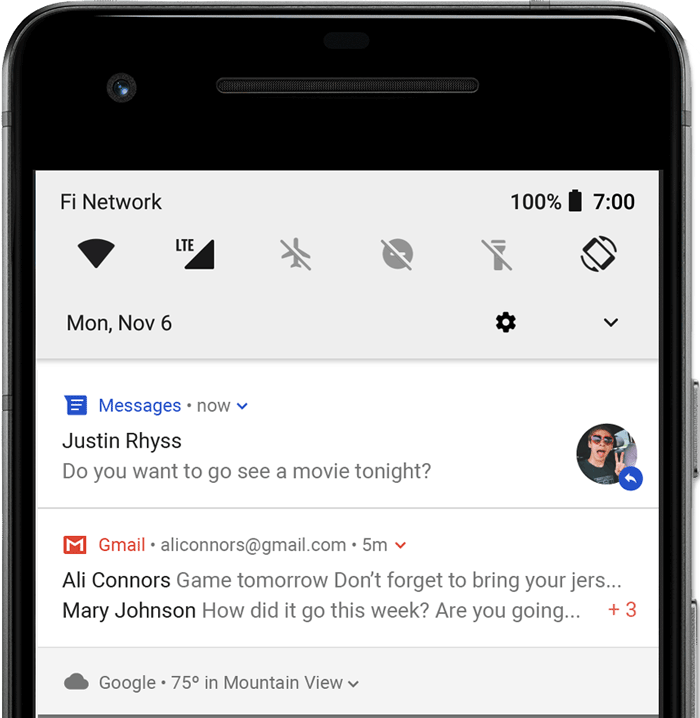
Gambar 2. Notifikasi di panel samping notifikasi.
Pengguna dapat menarik notifikasi di panel samping ke bawah untuk membuka tampilan yang diluaskan, yang menampilkan konten dan tombol tindakan tambahan, jika ada. Mulai Android 13, tampilan yang diperluas ini menyertakan tombol yang memungkinkan pengguna menghentikan aplikasi yang memiliki layanan latar depan yang sedang berlangsung.
Notifikasi tetap terlihat di panel samping notifikasi hingga ditutup oleh aplikasi atau pengguna.
Notifikasi pendahuluan
Mulai Android 5.0, notifikasi dapat muncul sebentar di jendela floating yang disebut notifikasi pendahuluan. Perilaku ini biasanya untuk notifikasi penting yang harus segera diketahui oleh pengguna, dan hanya muncul jika perangkat dibuka kuncinya.
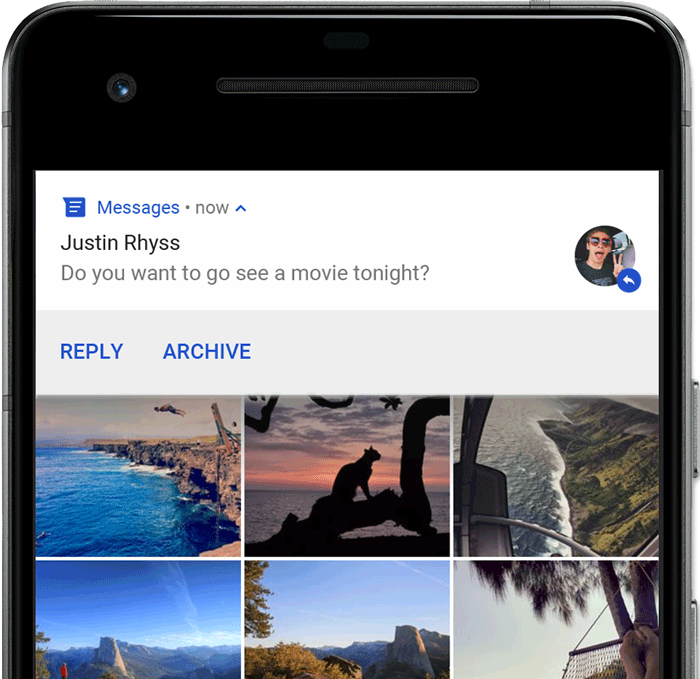
Gambar 3. Notifikasi pendahuluan muncul di depan aplikasi latar depan.
Notifikasi peringatan dini muncul saat aplikasi Anda mengeluarkan notifikasi. Notifikasi ini akan menghilang setelah beberapa saat, tetapi tetap terlihat di panel samping notifikasi seperti biasa.
Kondisi yang mungkin memicu notifikasi pendahuluan mencakup hal berikut:
Aktivitas pengguna sedang dalam mode layar penuh, seperti saat aplikasi menggunakan
fullScreenIntent.Notifikasi memiliki prioritas tinggi dan menggunakan nada dering atau getaran di perangkat yang menjalankan Android 7.1 (API level 25) dan yang lebih rendah.
Saluran notifikasi memiliki nilai penting yang tinggi di perangkat yang menjalankan Android 8.0 (level API 26) dan yang lebih baru.
Layar kunci
Mulai Android 5.0, notifikasi dapat muncul di layar kunci.
Anda dapat secara terprogram menyetel apakah notifikasi yang dikeluarkan oleh aplikasi Anda ditampilkan di layar kunci aman dan, jika ya, tingkat detail yang terlihat.
Pengguna dapat menggunakan setelan sistem untuk memilih tingkat detail yang terlihat di notifikasi layar kunci atau menonaktifkan semua notifikasi layar kunci. Mulai dari Android 8.0, pengguna dapat menonaktifkan atau mengaktifkan notifikasi layar kunci untuk setiap saluran notifikasi.
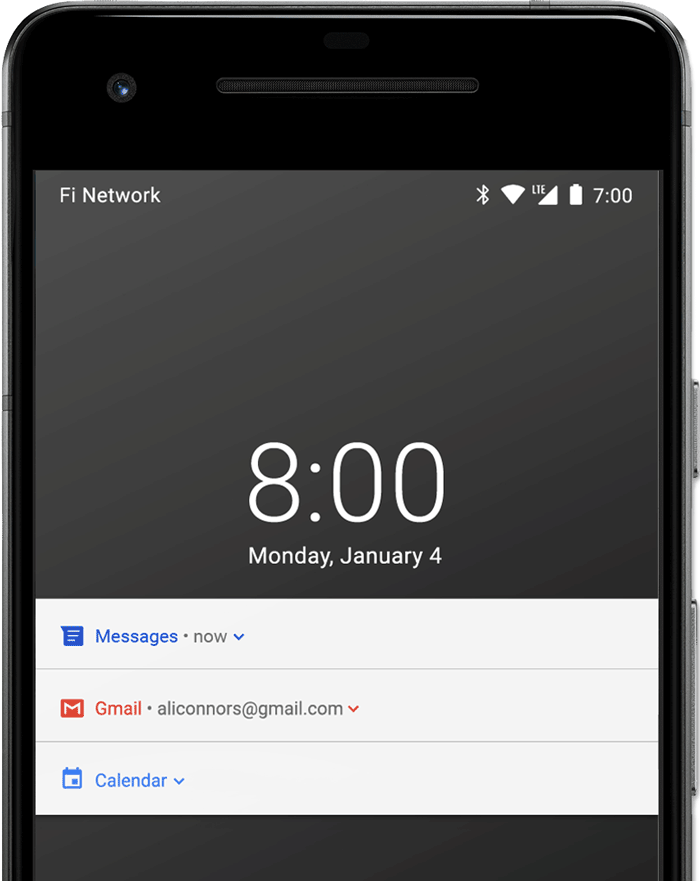
Gambar 4. Notifikasi di layar kunci dengan konten sensitif disembunyikan.
Untuk mempelajari lebih lanjut, lihat Menyetel visibilitas layar kunci.
Badge ikon aplikasi
Pada peluncur yang didukung di perangkat yang menjalankan Android 8.0 (API level 26) dan yang lebih tinggi, ikon aplikasi menandai notifikasi baru dengan badge berwarna yang dikenal sebagai titik notifikasi di ikon peluncur aplikasi yang sesuai.
Pengguna dapat menyentuh & menahan ikon aplikasi untuk melihat notifikasi aplikasi tersebut. Pengguna dapat menutup atau menindaklanjuti notifikasi dari menu tersebut, serupa dengan panel samping notifikasi.
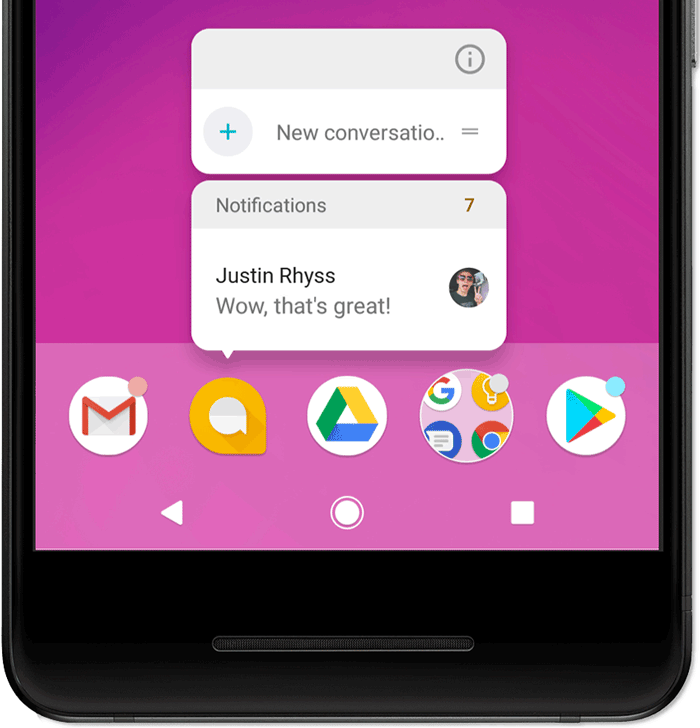
Gambar 5. Badge notifikasi dan menu sentuh lama.
Untuk mempelajari lebih lanjut cara kerja badge, baca Mengubah badge notifikasi.
Perangkat Wear OS
Jika pengguna memiliki perangkat Wear OS yang tersambung, semua notifikasi Anda akan muncul di sana secara otomatis, termasuk detail yang dapat diluaskan dan tombol tindakan.
Anda dapat meningkatkan kualitas dengan menyesuaikan tampilan notifikasi di perangkat wearable dan dengan menyediakan tindakan yang berbeda, termasuk balasan yang disarankan dan balasan input suara. Untuk mengetahui informasi selengkapnya, lihat cara menambahkan fitur khusus perangkat wearable ke notifikasi.
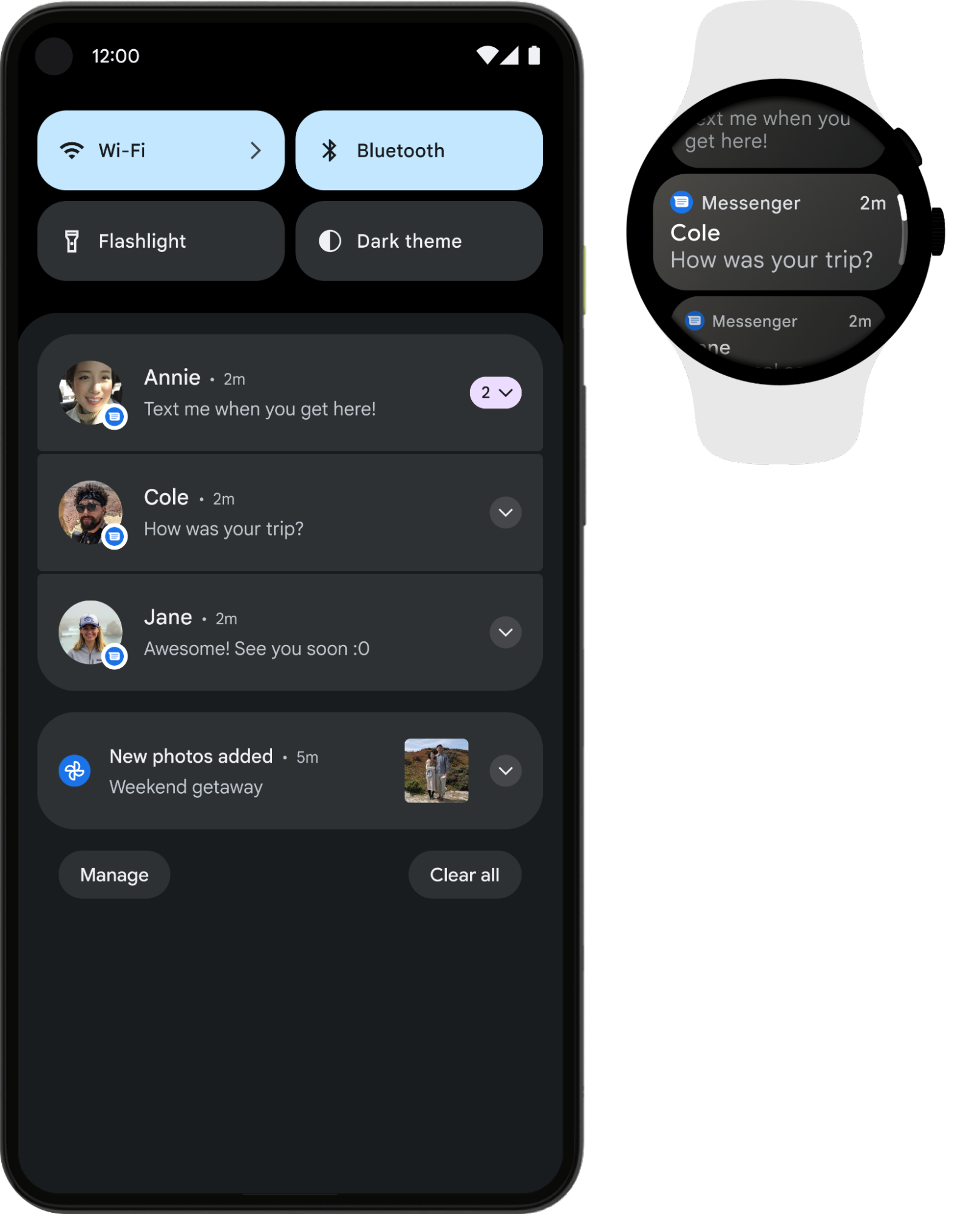
Gambar 6. Notifikasi muncul otomatis di perangkat Wear OS yang tersambung.
Anatomi notifikasi
Desain notifikasi ditentukan oleh template sistem, dan aplikasi Anda menentukan konten untuk tiap porsi template. Beberapa detail notifikasi hanya muncul dalam tampilan yang diluaskan.

Gambar 7. Notifikasi dengan detail dasar.
Bagian paling umum dari notifikasi ditunjukkan dalam gambar 7, sebagai berikut:
- Ikon kecil: wajib diisi; ditetapkan menggunakan
setSmallIcon(). - Nama aplikasi: disediakan oleh sistem.
- Stempel waktu: disediakan oleh sistem, tetapi Anda dapat menggantinya menggunakan
setWhen()atau menyembunyikannya menggunakansetShowWhen(false). - Ikon besar: opsional; biasanya hanya digunakan untuk foto kontak.
Jangan gunakan untuk ikon aplikasi Anda. Tetapkan menggunakan
setLargeIcon(). - Judul: opsional; ditetapkan menggunakan
setContentTitle(). - Teks: opsional; ditetapkan menggunakan
setContentText().
Sebaiknya gunakan template sistem untuk memastikan kompatibilitas desain yang tepat di semua perangkat. Jika perlu, Anda dapat membuat tata letak notifikasi kustom.
Untuk informasi selengkapnya tentang cara membuat notifikasi dengan fitur ini dan lainnya, baca Membuat notifikasi.
Tindakan notifikasi
Meskipun tidak wajib, sebaiknya setiap notifikasi membuka aktivitas aplikasi yang sesuai saat diketuk. Selain tindakan notifikasi default ini, Anda dapat menambahkan tombol tindakan yang menyelesaikan tugas terkait aplikasi dari notifikasi—sering kali tanpa membuka aktivitas—seperti yang ditunjukkan pada gambar 8.
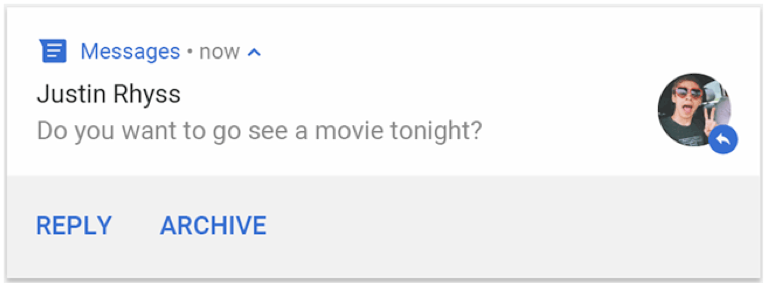
Gambar 8. Notifikasi dengan tombol tindakan.
Mulai dari Android 7.0 (API level 24), Anda dapat menambahkan tindakan untuk membalas pesan atau memasukkan teks lain secara langsung dari notifikasi.
Mulai dari Android 10 (API level 29), platform dapat otomatis menghasilkan tombol tindakan dengan tindakan berbasis intent yang disarankan.
Menambahkan tombol tindakan dijelaskan lebih lanjut di Membuat notifikasi.
Memerlukan perangkat yang tidak terkunci
Pengguna mungkin melihat tindakan notifikasi di layar kunci perangkat. Jika tindakan notifikasi menyebabkan aplikasi meluncurkan aktivitas atau mengirim balasan langsung, pengguna harus membuka kunci perangkat sebelum aplikasi dapat memanggil tindakan notifikasi tersebut.
Di Android 12 (API level 31) dan yang lebih baru, Anda dapat mengonfigurasi tindakan notifikasi sehingga perangkat harus dibuka kuncinya agar aplikasi Anda dapat memanggil tindakan tersebut, terlepas dari alur kerja tindakan yang diluncurkan. Opsi ini menambahkan lapisan keamanan tambahan pada notifikasi di perangkat yang terkunci.
Untuk mengharuskan perangkat dibuka kuncinya sebelum aplikasi memanggil tindakan notifikasi
tertentu, teruskan true ke
setAuthenticationRequired()
saat membuat tindakan notifikasi, seperti yang ditunjukkan pada cuplikan kode berikut:
Kotlin
val moreSecureNotification = Notification.Action.Builder(...) // This notification always requests authentication when invoked // from a lock screen. .setAuthenticationRequired(true) .build()
Java
Notification moreSecureNotification = new Notification.Action.Builder(...) // This notification always requests authentication when invoked // from a lock screen. .setAuthenticationRequired(true) .build();
Notifikasi yang dapat diluaskan
Secara default, konten teks notifikasi dipotong agar pas dalam satu baris. Jika ingin notifikasi lebih panjang, Anda dapat mengaktifkan area teks yang lebih besar yang dapat diluaskan dengan menerapkan template tambahan, seperti ditampilkan di gambar 9.
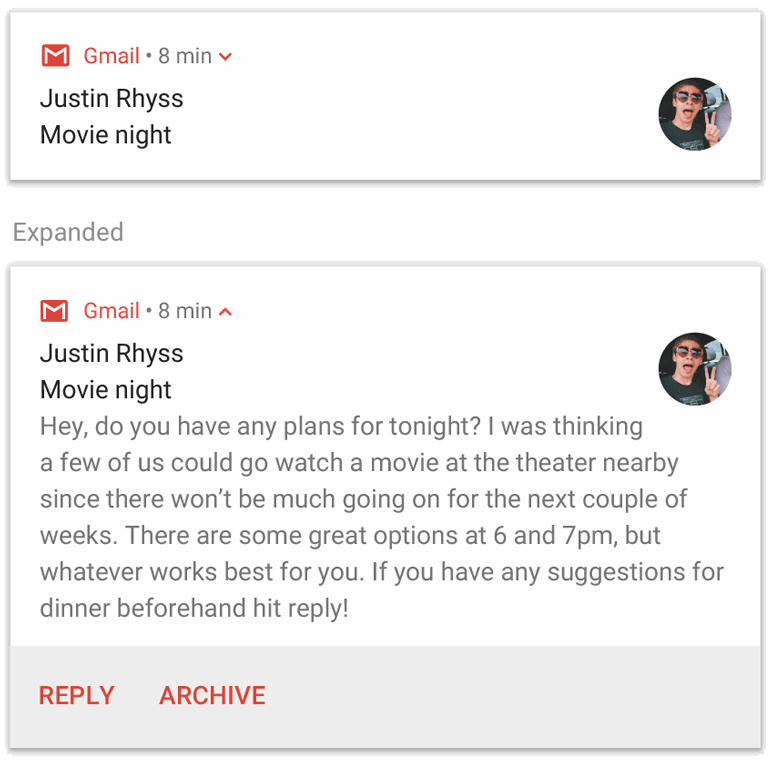
Gambar 9. Notifikasi yang dapat diluaskan untuk teks besar.
Anda juga dapat membuat notifikasi yang dapat diluaskan dengan gambar, dalam gaya kotak masuk, dengan percakapan chat, atau dengan kontrol pemutaran media. Untuk mengetahui informasi selengkapnya, baca Membuat notifikasi yang dapat diluaskan.
Update dan grup notifikasi
Untuk menghindari mengirimkan notifikasi yang berlebihan jika ada update tambahan, perbarui notifikasi yang sudah ada daripada mengeluarkan notifikasi baru atau gunakan notifikasi dengan gaya kotak masuk untuk menampilkan update percakapan.
Namun, jika perlu mengirim beberapa notifikasi, pertimbangkan untuk mengelompokkan notifikasi terpisah tersebut ke dalam grup, yang tersedia di Android 7.0 dan yang lebih tinggi.
Grup notifikasi memungkinkan Anda menciutkan beberapa notifikasi menjadi satu postingan di panel samping notifikasi dengan ringkasan. Pengguna dapat secara bertahap meluaskan grup notifikasi dan tiap notifikasi di dalamnya untuk melihat detail selengkapnya, seperti yang ditunjukkan pada gambar 10.
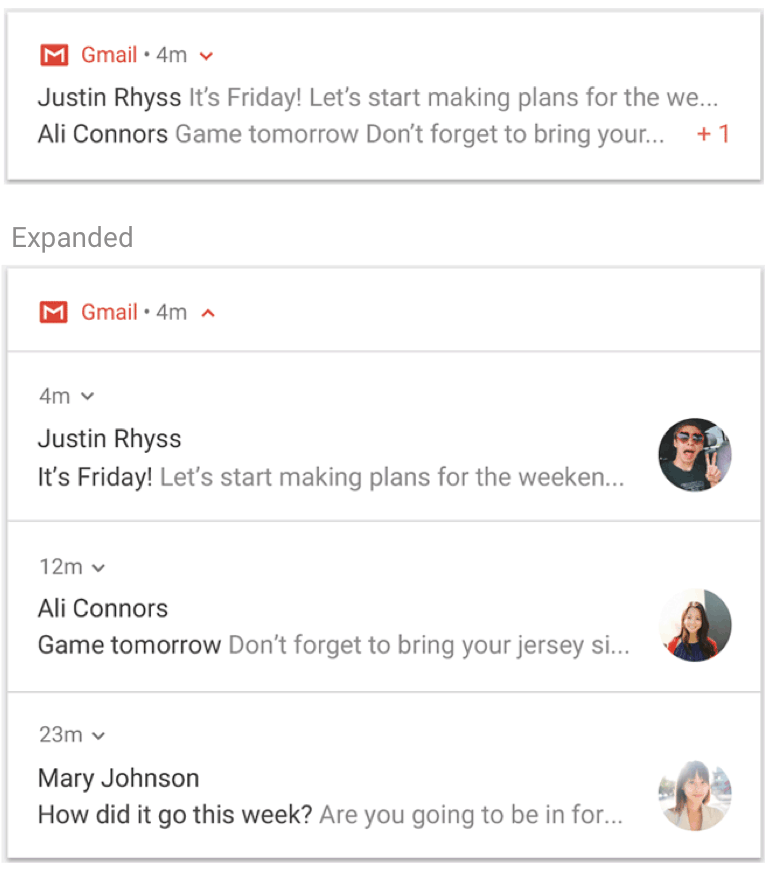
Gambar 10. Grup notifikasi yang diciutkan dan diluaskan.
Untuk mempelajari cara menambahkan notifikasi ke grup, lihat Membuat grup notifikasi.
Saluran notifikasi
Mulai dari Android 8.0 (API level 26), semua notifikasi harus ditetapkan ke suatu saluran atau tidak akan muncul. Hal ini memungkinkan pengguna menonaktifkan saluran notifikasi tertentu untuk aplikasi Anda, bukan menonaktifkan semua notifikasi Anda. Pengguna dapat mengontrol opsi visual dan audio untuk setiap saluran dari setelan sistem Android, seperti yang ditunjukkan pada gambar 11. Pengguna juga dapat menyentuh lama notifikasi untuk mengubah perilaku saluran terkait.
Di perangkat yang menjalankan Android 7.1 (API level 25) dan lebih rendah, pengguna hanya dapat mengelola notifikasi per aplikasi. Setiap aplikasi secara efektif hanya memiliki satu saluran di Android 7.1 dan yang lebih rendah.
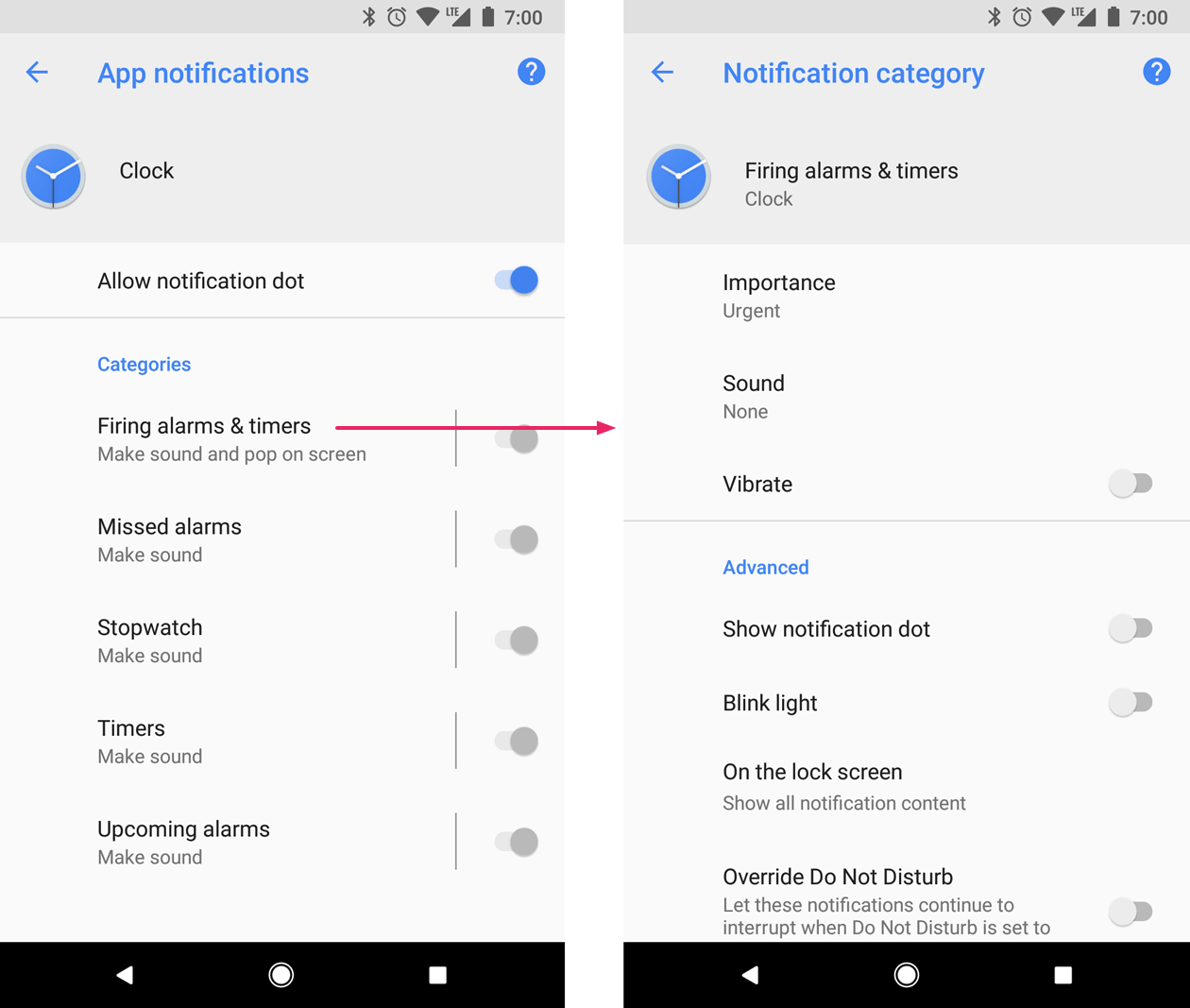
Gambar 11. Setelan notifikasi untuk aplikasi Jam dan salah satu salurannya.
Aplikasi dapat memiliki saluran terpisah untuk setiap jenis notifikasi yang dikeluarkan oleh aplikasi. Aplikasi juga dapat membuat saluran notifikasi sebagai respons terhadap pilihan yang dibuat oleh pengguna. Misalnya, Anda dapat menyiapkan saluran notifikasi yang terpisah untuk setiap grup percakapan yang dibuat oleh pengguna dalam aplikasi pesan.
Pada saluran Anda juga menentukan tingkat kepentingan notifikasi di Android 8.0 dan yang lebih baru, sehingga semua notifikasi yang diposting ke saluran notifikasi yang sama memiliki perilaku yang sama. Hal ini dijelaskan di bagian berikutnya.
Untuk mengetahui informasi selengkapnya, lihat Membuat dan mengelola saluran notifikasi.
Nilai penting notifikasi
Android menggunakan nilai penting notifikasi untuk menentukan tingkat interupsi notifikasi tersebut bagi pengguna secara visual dan audio. Makin tinggi nilai penting notifikasi, makin mengganggu notifikasi tersebut.
Di Android
7.1 (level API 25) dan yang lebih lama, nilai penting notifikasi ditentukan oleh
priority notifikasi.
Di Android 8.0 (level API 26) dan yang lebih tinggi, nilai penting notifikasi ditentukan oleh
importance
saluran notifikasi. Pengguna dapat mengubah nilai penting
saluran notifikasi di setelan sistem, seperti yang ditunjukkan pada gambar 12.
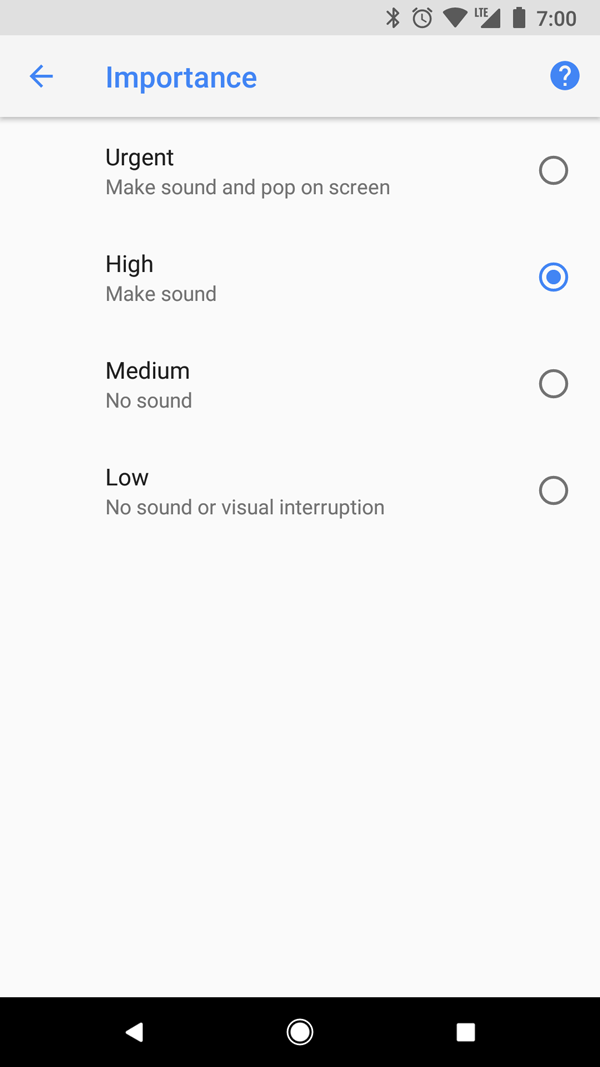
Gambar 12. Pengguna dapat mengubah nilai penting tiap saluran di Android 8.0 dan yang lebih baru.
Kemungkinan tingkat kepentingan dan perilaku notifikasi terkait adalah sebagai berikut:
Mendesak: berbunyi dan muncul sebagai notifikasi pendahuluan.
Tinggi: berbunyi.
Sedang: tidak mengeluarkan bunyi.
Rendah: tidak mengeluarkan suara dan tidak muncul di status bar.
Semua notifikasi, terlepas dari tingkat kepentingannya, muncul di lokasi UI sistem yang tidak mengganggu, seperti di panel samping notifikasi dan sebagai badge di ikon peluncur. Namun, Anda dapat mengubah tampilan badge notifikasi.
Untuk mengetahui informasi selengkapnya, baca cara menyetel nilai penting.
Mode Jangan Ganggu
Mulai Android 5.0 (level API 21), pengguna dapat mengaktifkan mode Jangan Ganggu, yang menonaktifkan suara dan getaran untuk semua notifikasi. Notifikasi tetap muncul di UI sistem seperti biasa, kecuali pengguna menentukan sebaliknya.
Ada tiga tingkat yang tersedia dalam mode Jangan Ganggu:
- Senyap total: memblokir semua suara dan getaran, termasuk dari alarm, musik, video, dan game.
- Hanya alarm: memblokir semua suara dan getaran, kecuali dari alarm.
- Khusus prioritas: pengguna dapat mengonfigurasi kategori tingkat sistem mana saja yang dapat mengganggu pengguna, seperti hanya alarm, pengingat, acara, panggilan telepon, atau pesan. Untuk pesan dan panggilan telepon, pengguna dapat memfilter berdasarkan pengirim atau penelepon, seperti yang ditunjukkan pada gambar 13.
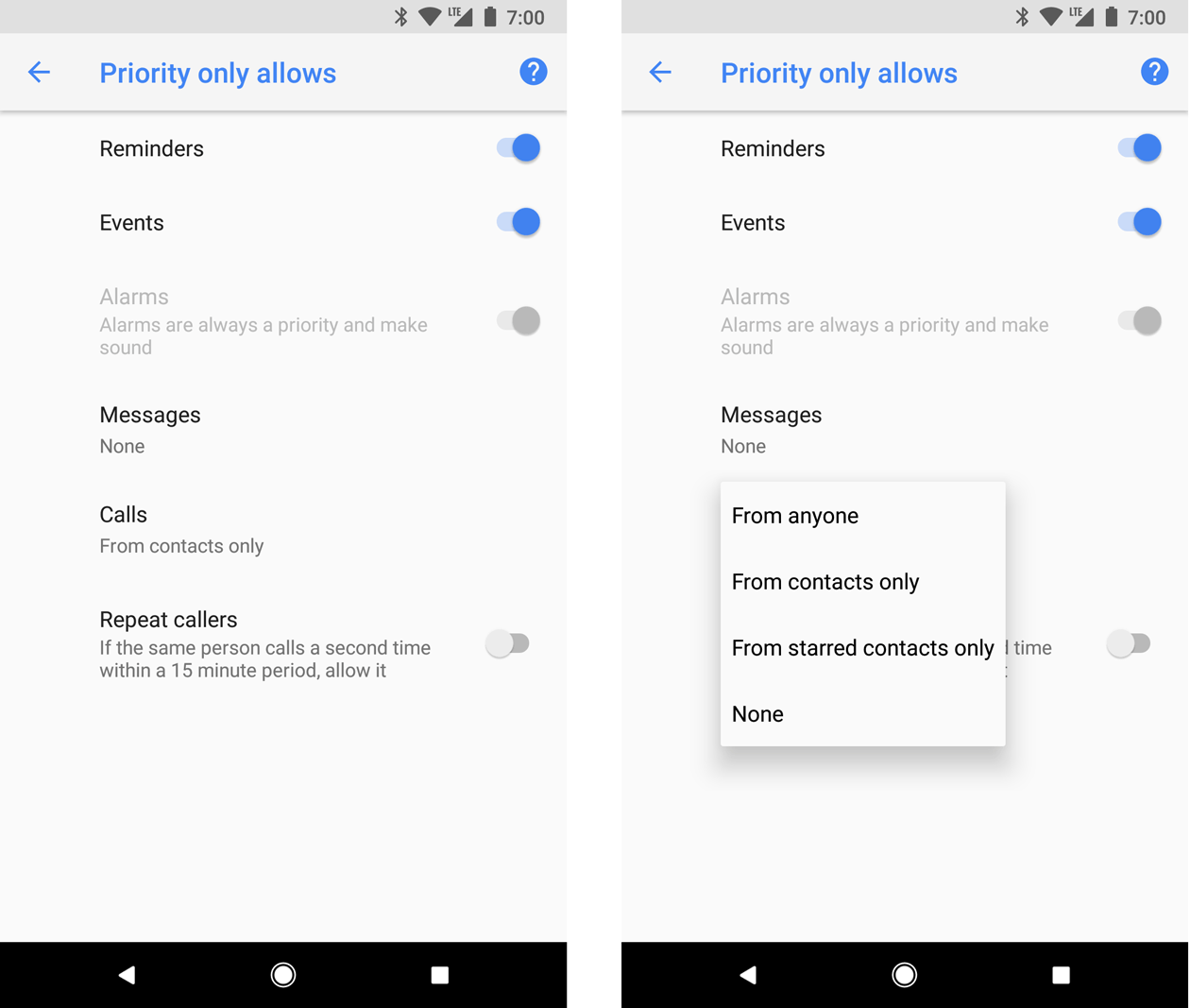
Gambar 13. Pengguna dapat mengizinkan notifikasi muncul berdasarkan kategori tingkat sistem (kiri) dan pengirim atau penelepon (kanan).
Di Android 8.0 (level API 26) dan yang lebih tinggi, pengguna juga dapat mengizinkan notifikasi muncul untuk kategori khusus aplikasi—juga dikenal sebagai saluran—dengan mengganti mode Jangan Ganggu per saluran. Misalnya, aplikasi pembayaran mungkin memiliki saluran untuk notifikasi yang terkait dengan penarikan dan penyetoran. Pengguna dapat mengizinkan notifikasi penarikan, notifikasi penyetoran, atau keduanya saat dalam mode prioritas.
Di perangkat yang menjalankan Android 7.1 (API level 25) dan lebih rendah, pengguna dapat mengizinkan notifikasi muncul per aplikasi, bukan per saluran.
Guna mengonfigurasi notifikasi untuk setelan pengguna ini, Anda harus menyetel kategori tingkat sistem.
Notifikasi untuk layanan latar depan
Notifikasi diperlukan saat aplikasi Anda menjalankan layanan
latar depan—Service yang berjalan di
latar belakang, yang berdurasi panjang dan terlihat oleh pengguna, seperti pemutar
media. Notifikasi ini tidak dapat ditutup seperti notifikasi lainnya. Untuk menghapus
notifikasi, layanan harus dihentikan atau dihapus dari status
latar depan.
Untuk mengetahui informasi selengkapnya, baca Layanan latar depan. Jika Anda sedang membuat pemutar media, baca juga Memutar media di latar belakang.
Perilaku notifikasi
Android 16.0, level API 36
Notifikasi kini dikelompokkan secara otomatis atas nama aplikasi.
Notifikasi berikut dikelompokkan secara otomatis:
- Notifikasi tanpa ringkasan
- Notifikasi tanpa notifikasi anak
- Notifikasi dengan satu atau sedikit notifikasi anak
Android 15.0, level API 35
Periode tunggu
Android 15 memperkenalkan fitur jeda notifikasi yang bertujuan untuk meningkatkan pengalaman notifikasi yang tiba secara berurutan dengan cepat. Fitur ini mengurangi tampilan, volume suara, dan intensitas getaran untuk notifikasi berulang hingga dua menit.
Notifikasi penting yang memerlukan audio dan haptik untuk menarik perhatian tidak tunduk pada periode tunggu. Pengguna dapat menonaktifkan jeda notifikasi di Setelan.

Gambar 9. Setelan pengurangan suara dan getaran notifikasi.
Berikut adalah contoh cara menemukan setelan jeda notifikasi:
Kotlin
val intent = Intent(Settings.ACTION_MANAGE_ADAPTIVE_NOTIFICATIONS) val pendingIntent = PendingIntent.getActivity(context, 0, intent, PendingIntent.FLAG_IMMUTABLE)
Java
Intent intent = new Intent(Settings.ACTION_MANAGE_ADAPTIVE_NOTIFICATIONS) PendingIntent pendingIntent = PendingIntent.getActivity(context, 0, intent, PendingIntent.FLAG_IMMUTABLE)

